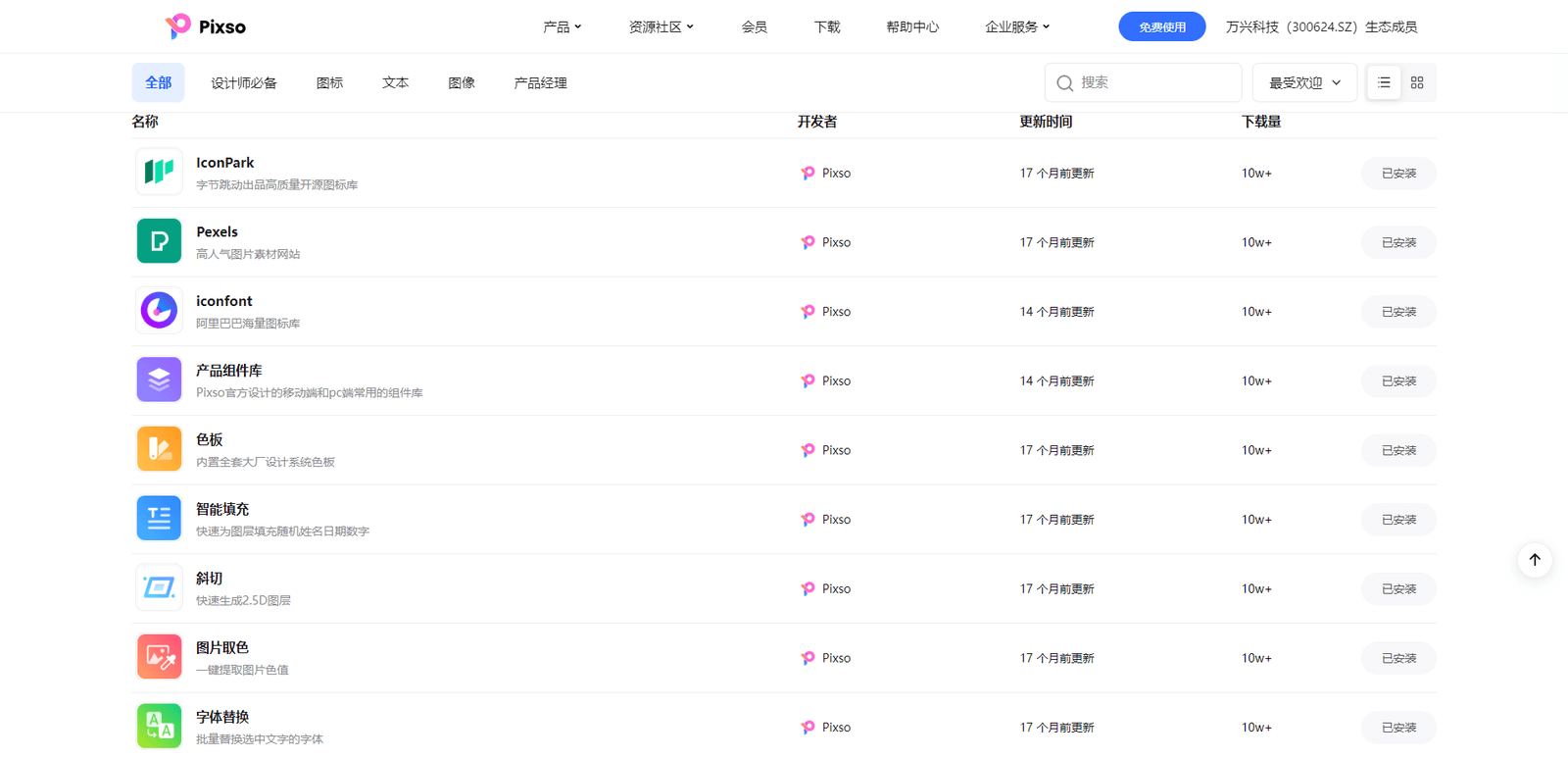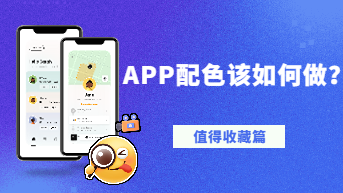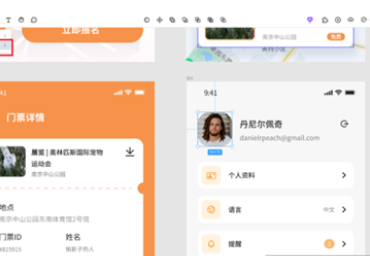在数字媒体和设计的世界里,抠图无疑是一个重要而繁琐的任务。从产品营销到摄影照片处理,无论是专业设计师还是初级用户,都能感受到抠图工作的困扰。所以,有一款强大易用的抠图工具,就显得非常重要。今天Pixso就为大家介绍一款抠图神器——Pixso抠图插件。
1. 什么是Pixso抠图插件
Pixso抠图插件,是内置在本土产品设计协作一体化工具中Pixso的一款在线抠图插件,它使用其强大的AI技术识别图片主体并自动抠取,能够专业而高效地将图片背景移除。无论你是专业设计师,还是个人用户,都可以轻松地使用Pixso抠图插件。
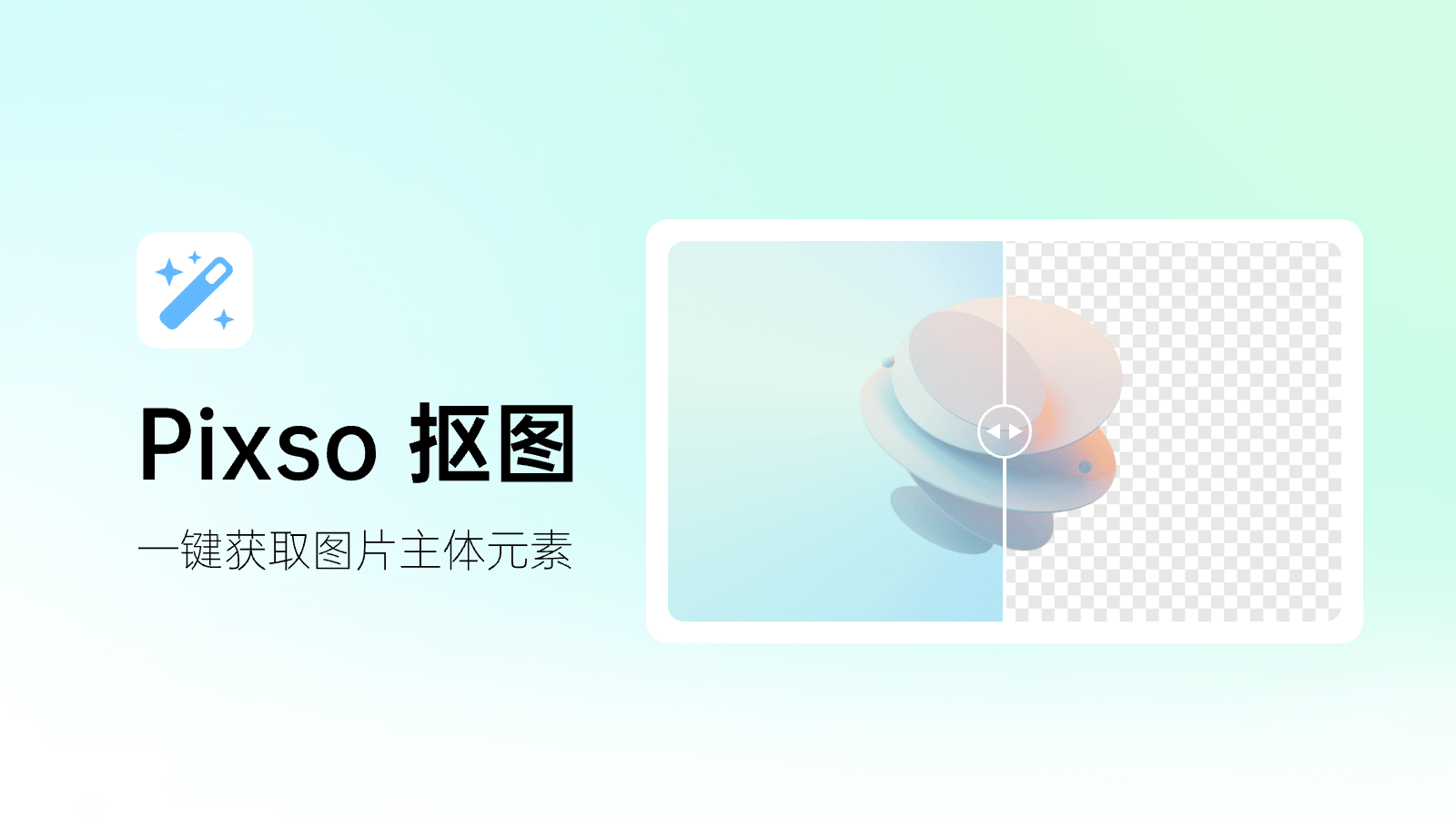
✨Pixso抠图插件的突出优势:
-
AI驱动抠图插件:Pixso抠图插件运用了最前沿的深度学习技术,能够高效地识别和分割图像。无论你需要抠取图片中的人物还是其他复杂的物体,Pixso抠图插件都能够在几秒钟内精准完成图像处理,从而使你能够节省大量的时间与精力。
-
像素级精确抠图:Pixso抠图插件能够在像素级别上进行精确抠图。即使是在处理复杂环境下如头发、烟雾或玻璃反射等细微元素,它也能完美处理。
-
高分辨率输出:与其它抠图工具不同,Pixso抠图插件可以输出高分辨率图片,确保图像的质量优异,抠图过程不会损害到原有的图片质量。
-
支持多格式:Pixso抠图插件灵活地支持多种图片格式,包括但不仅限于JPEG、PNG等。只需把图片上传到Pixso的工作台上,一键抠图功能便会立即启动。
-
一键更换背景:根据你的具体需求,Pixso抠图插件不仅可以提供一键替换背景的功能,还有各式各样的背景供你选择和使用。
2. 如何安装Pixso抠图插件
第一步:访问Pixso官网,点击顶部导航栏的【资源社区】,在下拉框中点击进入Pixso插件广场,👉点击一键跳转Pixso插件广场。

第二步:进入Pixso插件广场后,在搜索框内输入【Pixso抠图】,找到Pixso抠图插件,点击右侧【安装】即可。
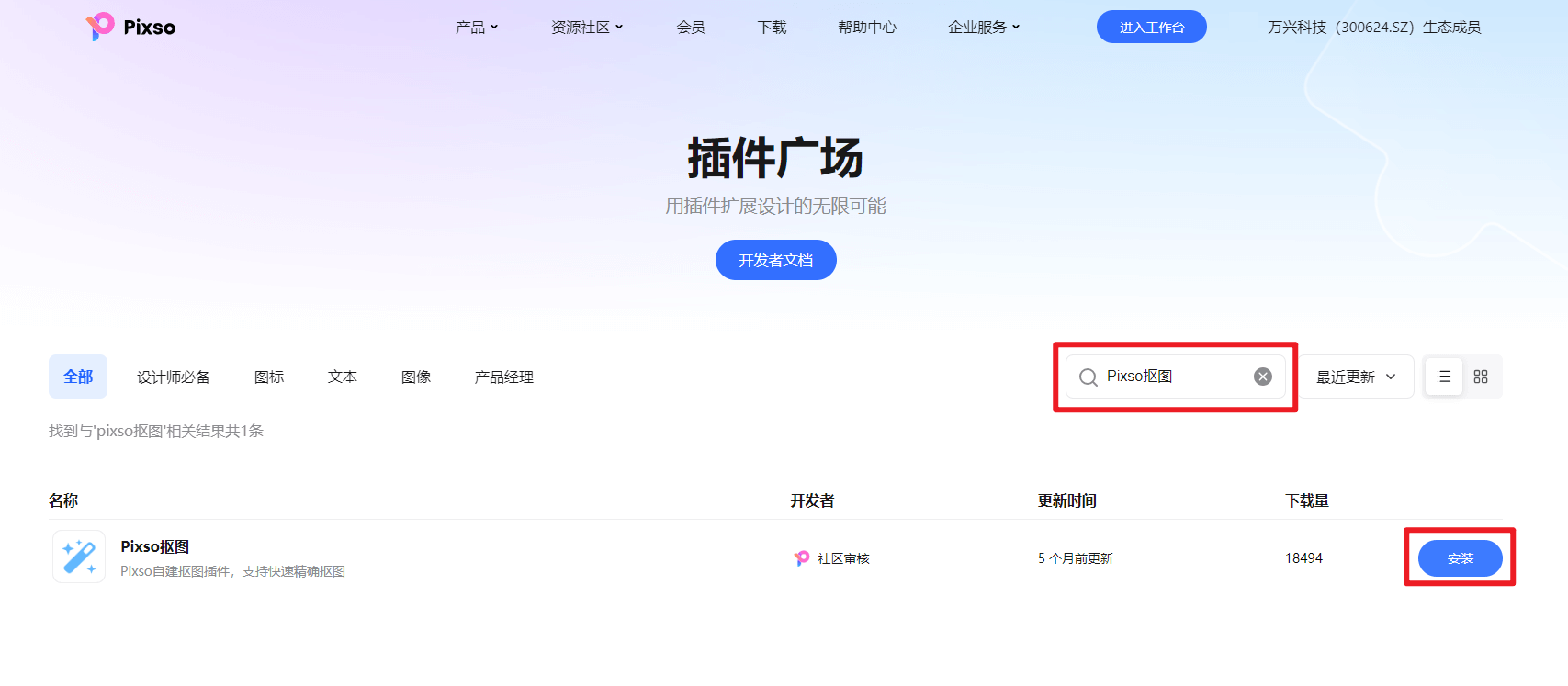
Pixso抠图插件安装完成后,即可在Pixso工作台开启抠图工作啦。
💡需要注意的是,安装并使用Pixso插件广场中的所有插件,都需要Pixso账号。不过,Pixso个人用户完全免费,因此无需担心抠图过程中会产生任何费用,👉 点击免费注册Pixso账号。
3. Pixso抠图插件使用教程
安装好Pixso抠图插件后,该如何使用呢?下面Pixso将一步一步带领大家学会如何使用这款抠图插件,实现一键抠图。
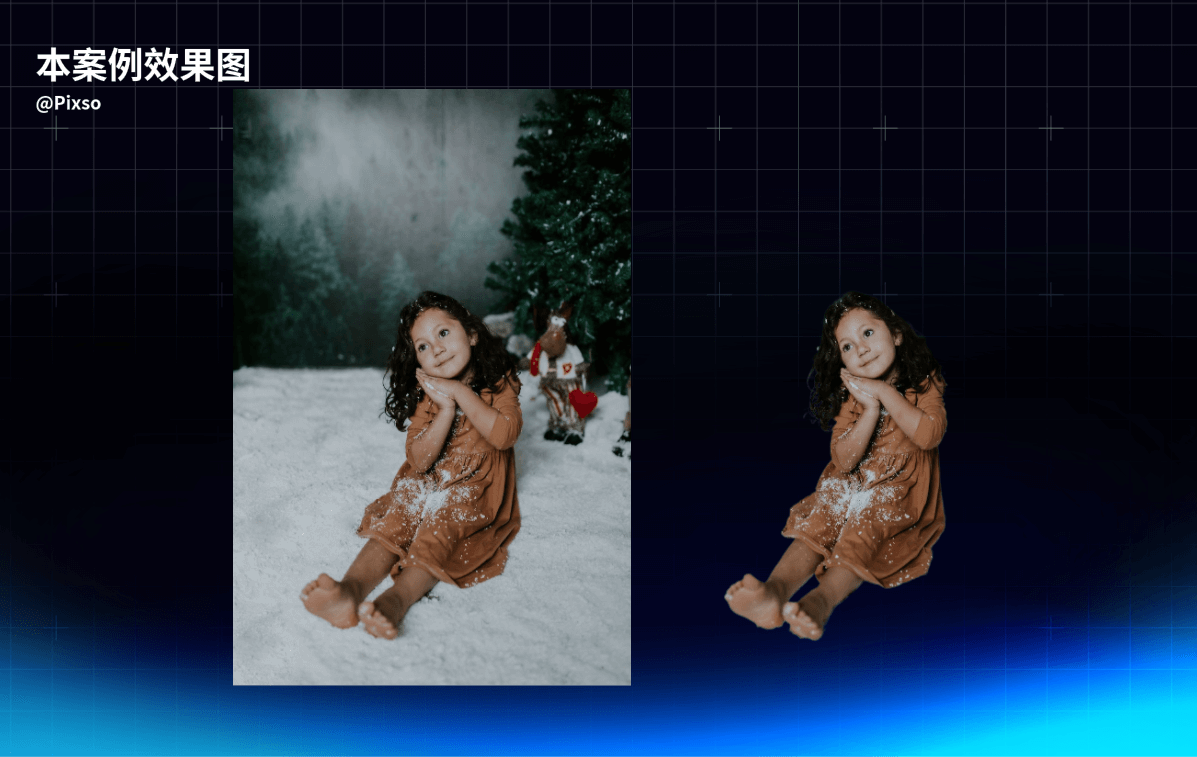
本案例效果图
第一步:进入Pixso工作台,新建设计文件,导入需要进行抠图的图片。
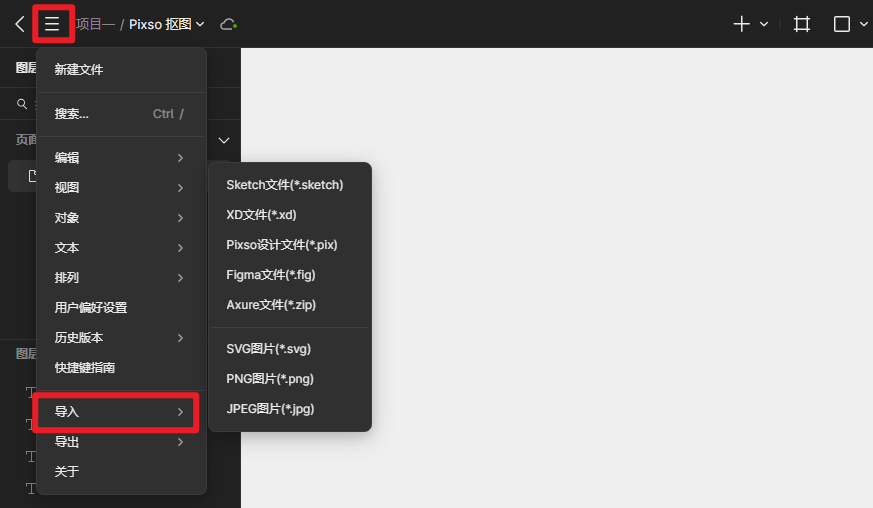
第二步:点击右上角插件图标,在搜索框内输入【Pixso抠图】,点击使用。
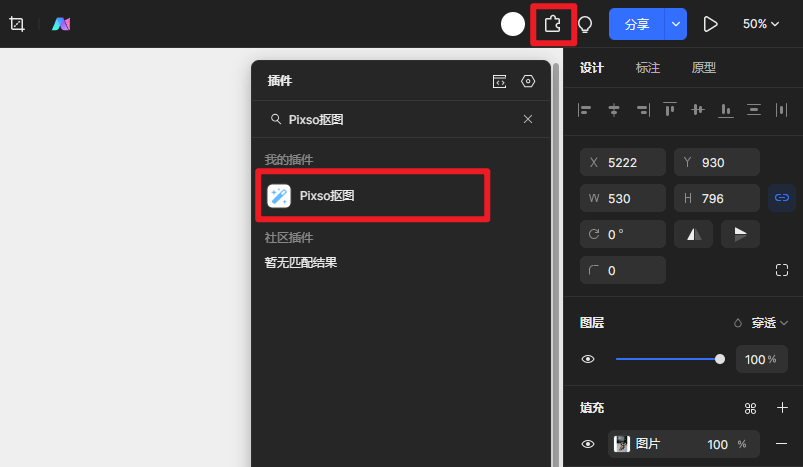
第三步:Pixso抠图插件提供通用、人物、物体、logo四个抠图模式,根据实际需求选择合适的抠图模式后,点击【一键抠图】即可。本文案例选择了人物抠图模式。
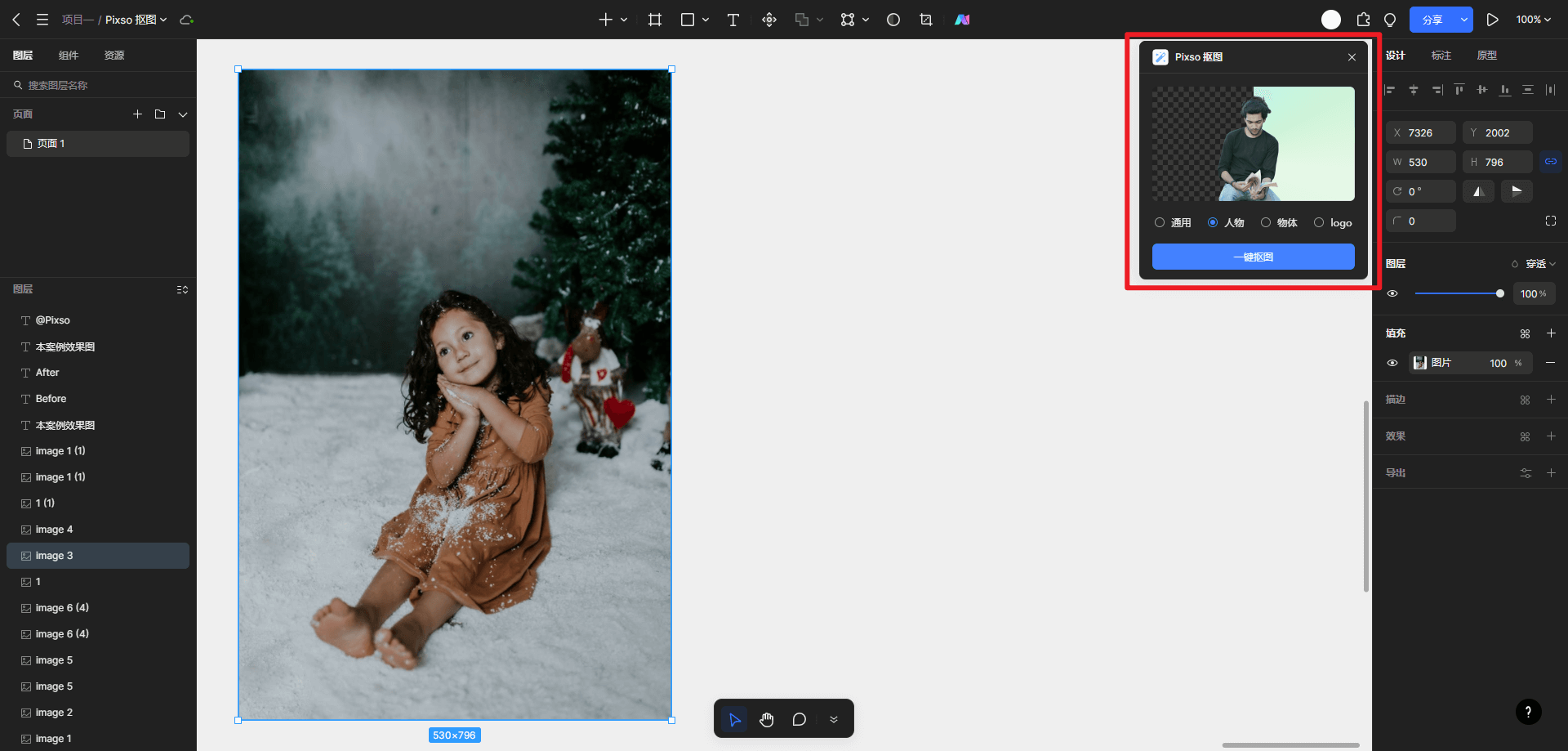
抠图完成后,根据自己的需求在界面右下方选择格式并导出保存到本地即可,也可以直接在Pixso工作台中将抠图成果应用到设计中。

4. Pixso抠图插件免费吗
Pixso抠图插件是一款免费的在线智能抠图插件。只需注册一个Pixso账号,便可以一键安装使用。同时,Pixso抠图插件提供全程无广告的畅快抠图体验,可以帮助我们轻松专注于抠图工作的同时,实现高效设计,👉点击注册Pixso账号,免费体验Pixso抠图插件。
除了抠图插件以外,Pixso插件广场内还含有图片编辑、图片取色、斜切、曲线弯曲工具、iconfont等众多其他超实用插件,都供用户免费安装使用,助力设计师告别琐碎,高效设计,👉点击进入Pixso插件广场,一探究竟!